放課後デイサービス等での児童の『連絡ノート』として、保護者様ともかんたんに情報共有できます!
放課後デイサービスなどでの保護者様への連絡帳の内容、ケース記録の方にも同じことを記録しておきたいと思ったことありませんか?
「保護者様に伝えたい児童の様子については、他の連絡帳アプリやLINEなどを起動して記入しているけど、この内容、ケース記録の方にも記録しておく必要あるな。」もしくは「記録はパソコンだけど、連絡帳は手書きで記入している。」などの場合、連絡帳と記録で重なる内容もあったりして、二度手間だな、、ということ、よくありませんか。
「かんたん支援記録カンタン支援計画」では、保護者様にも閲覧専用アカウントを発行することで、システムを連絡ノートとして使うことも可能です。
記録に対してコメントできる機能もありますので、保護者様とのコミュニケーションもかんたんにスムーズに行えます。こうした機能を上手に使っていただけばより円滑な支援につながります。
では実際、児童連絡ノートの設定方法について見てみましょう。
児童連絡ノートの登録方法
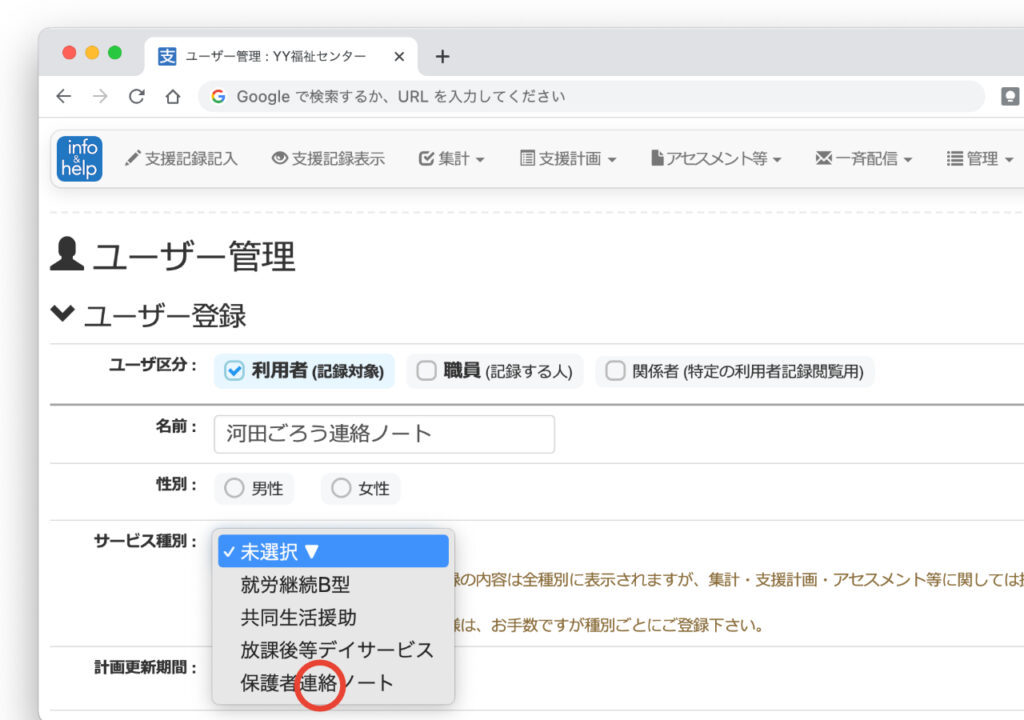
※弊社に、サービス種別として『保護者連絡ノート』の登録申請をしていただく必要がございます。
1.ユーザー区分で『利用者(記録対象)』にチェックします。
2.名前には『児童名+連絡ノート』など任意の名前を設定していただきます。(性別は選択せずでかまいません。)
3.サービス種別で 『保護者連絡ノート』を選択して更新を押します。
児童連絡ノートに記録する方法
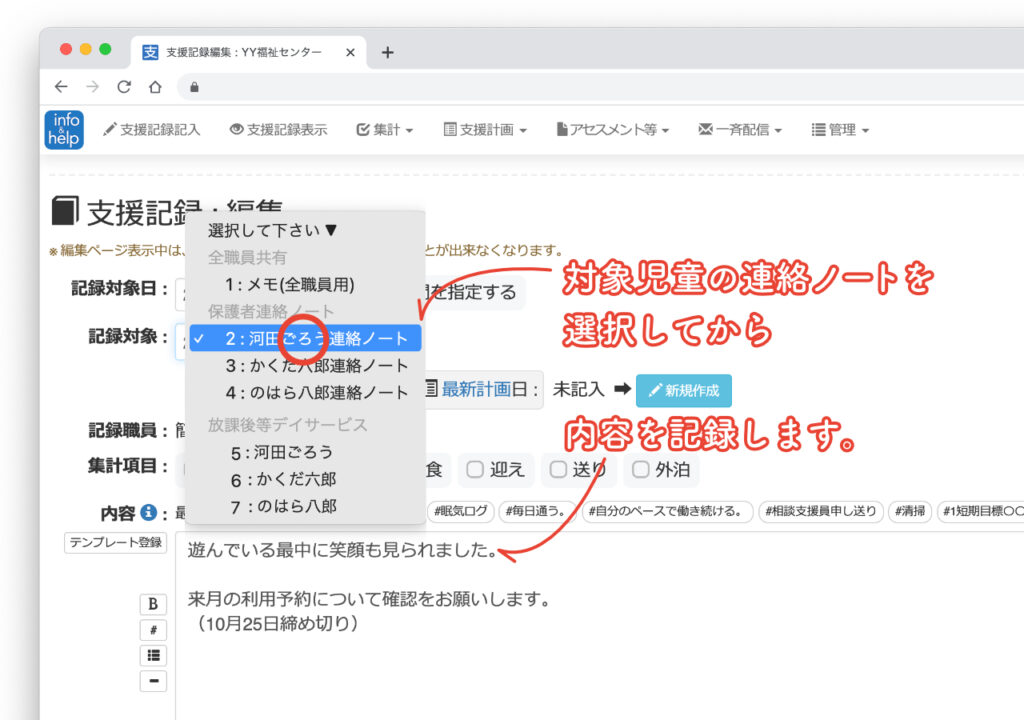
1.メニューから支援記録記入を選びます。
2.記録対象で該当する『児童名+連絡ノート』を選択し保護者様に連絡したい内容を記入後、更新を押します。
保護者様の登録
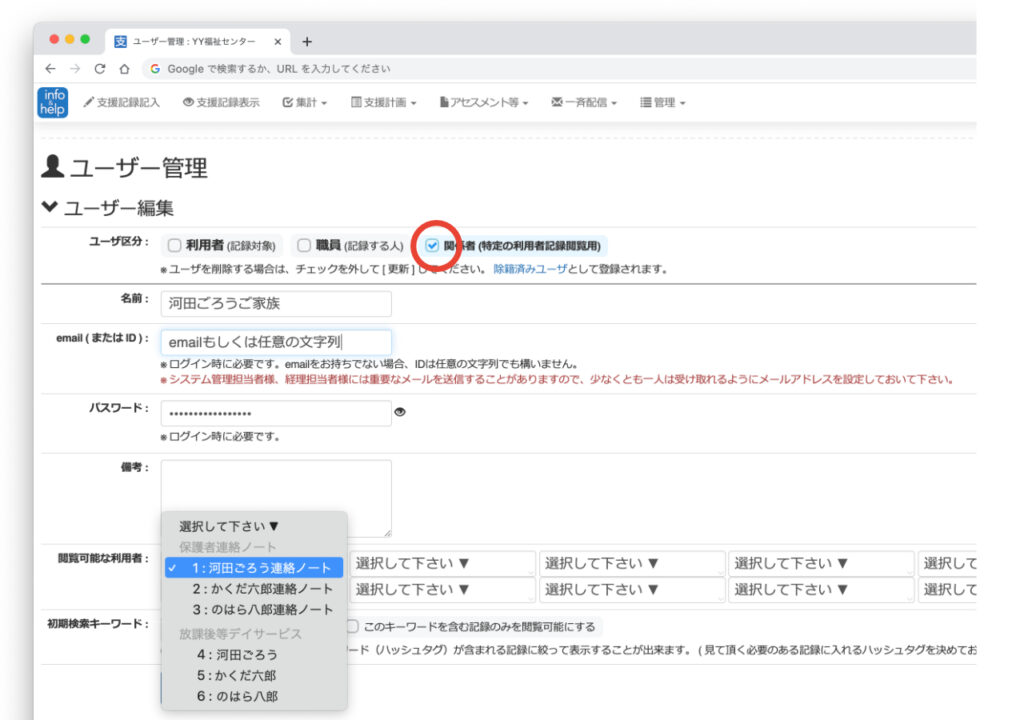
1.ユーザー区分で『関係者(特定の利用者記録閲覧用)』にチェックします。
2.名前には『〇〇さん(=児童名)のご家族』など任意の名前を設定していただきます。
3.保護者様にシステムにログインしていただくときに必要なのでemail ( または ID )とパスワードも設定します。
4.閲覧可能な利用者で、該当する『児童名+連絡ノート』を選択し、更新を押します。
これで保護者様の閲覧のための設定は完了しました。
あとは保護者様に御社専用のURLとログインするためのemail ( または ID )とパスワードをお伝え下さい。
保護者様側の画面(スマートフォンの場合)
支援員が記録した内容を、保護者様のスマホ等で見ていただくときの画面になります。
記録に対してのコメントもできますので、保護者様とのコミュニケーションもかんたんに取ることができますね。
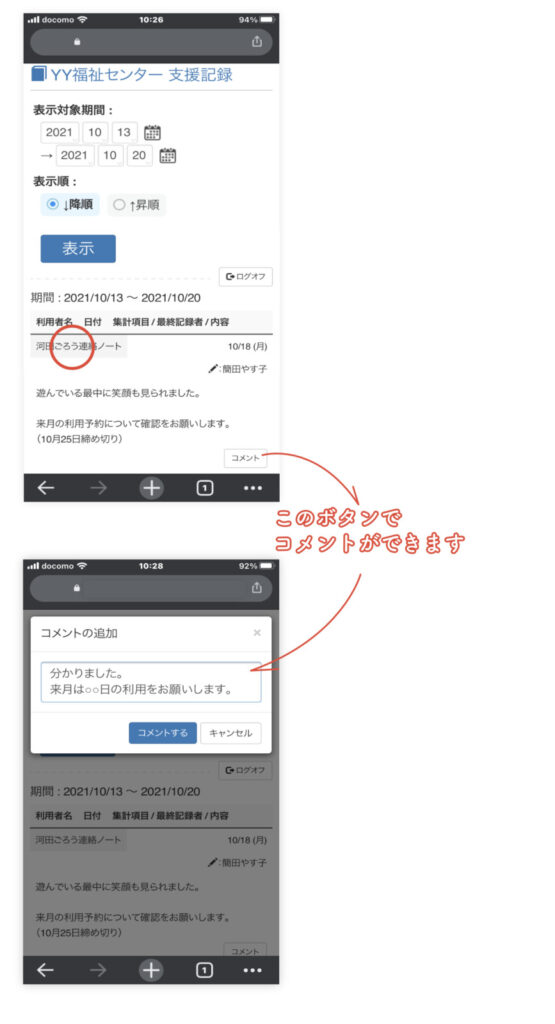
保護者様全員に伝えたいお知らせなどは、メニュー▶一斉配信にある、一斉配信メールの機能を使っていただくのも可能です。


